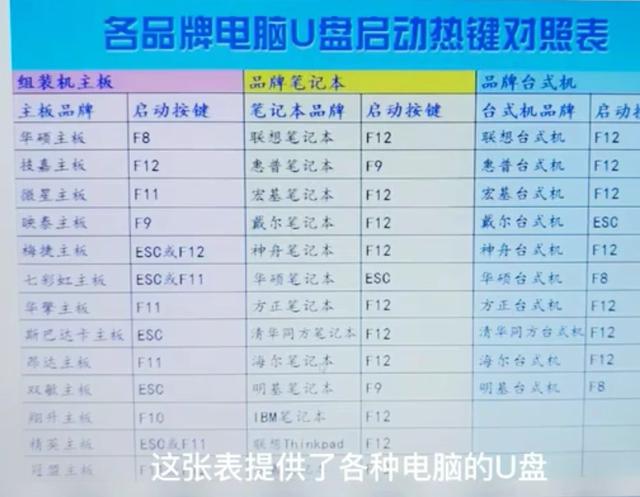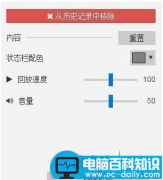在我们的日常生活中,每个人应该都抠过图吧? 在工作中,上司会有时候会布置一些图片编辑任务,其中就包括抠图。那么图片怎么抠图呢?对于抠图还不是很熟悉的朋友,可以学习下面这两种抠图方法。

一、快速选择抠图
工具:极速抠图软件
方法讲解:在图片中做去除和保留标记即可实现抠图。
细化步骤:
1、打开极速抠图软件,然后点击页面中的“添加图片”或者是页面左上角的“上传图片”添加图片。
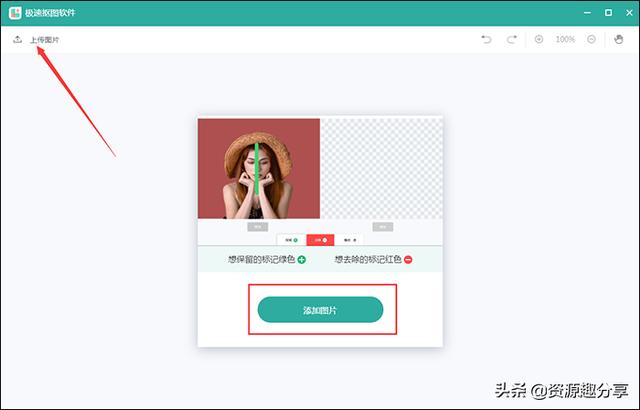
2、接着在页面中,点击“保留”在图片中做绿色保留标记,点击“去除”在图片中做红色去除标记。如果标记存在错误,点击“橡皮”可以擦去标记。
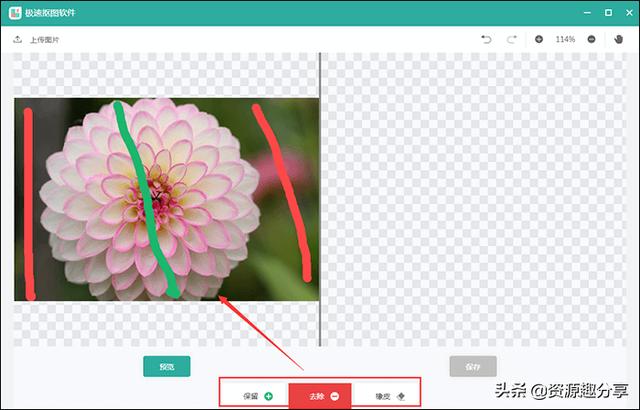
3、标记完成之后,点击页面中的“预览”查看效果。然后点击“保存”就可以了。
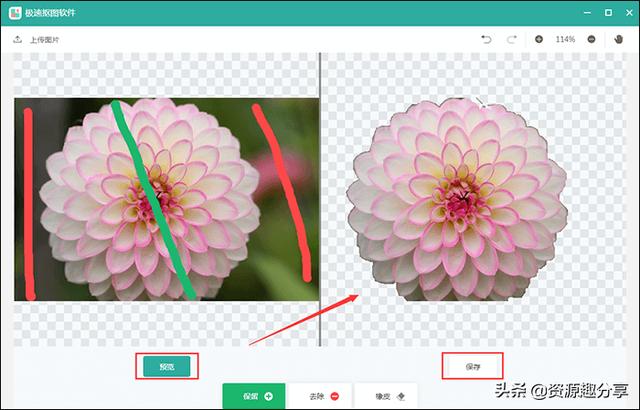
二、多边形套索抠图
工具:Photoshop
方法讲解:在图片中勾勒出需要抠取的部分即可实现抠图。
细化步骤:
1、将图片添加到Photoshop中,点击左边菜单栏中的“多边形套索工具”,在图片中勾勒需要抠取的部分。

2、然后鼠标右击,点击菜单中的“调整边缘”。在调整边缘界面中设置“边缘检测”的半径像素,点击“确定”。
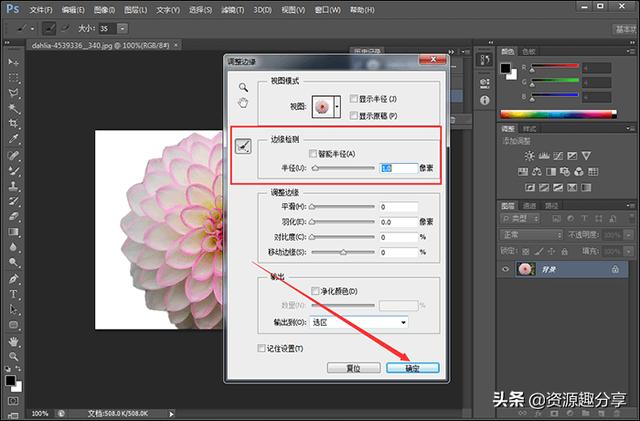
3、在Photoshop中新建图层。然后点击左边菜单栏中的“移动工具”,将抠取的图片移动到图层里就可以了。
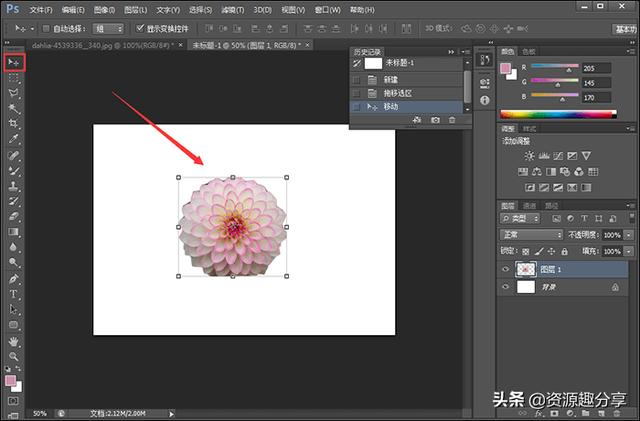
以上两种比较实用的抠图方法,大家可以学习一下。可以帮你减轻工作负担哦。